Обнаруживать и монтировать устройства
Я обновил Ubuntu сегодня, и все работает нормально, за исключением того, что Ubuntu не обнаруживает никаких других устройств хранения. мой / а также /home разделы работают нормально, но другие мои разделы просто не обнаруживаются. Я бы не возражал, кроме той же проблемы с USB-флешками.
Когда я подключаю флешку, свет горит, но компьютер ничего не обнаруживает. Просто чтобы быть понятным, моя мышь и клавиатура подключены через USB и работают нормально.
Есть идеи, как решить эту проблему? Ни одно из предложений, которые я нашел в Интернете, не имеет никакого эффекта.
6 ответов
Решение 1. Попробуйте программу Disks (если вы запускаете Ubuntu с графическим интерфейсом).
(убедитесь, что пакет gnome-disk-utility установлен) (убедитесь, что установлен пакет udisk2)
Нажмите SUPERA, чтобы открыть линзу приложения, и введите Disks в поле поиска приложений.
(Возможно,SUPER - это ключ со значком Windows.)
На дисках вы можете играть с опциями автомонтирования.
Например:
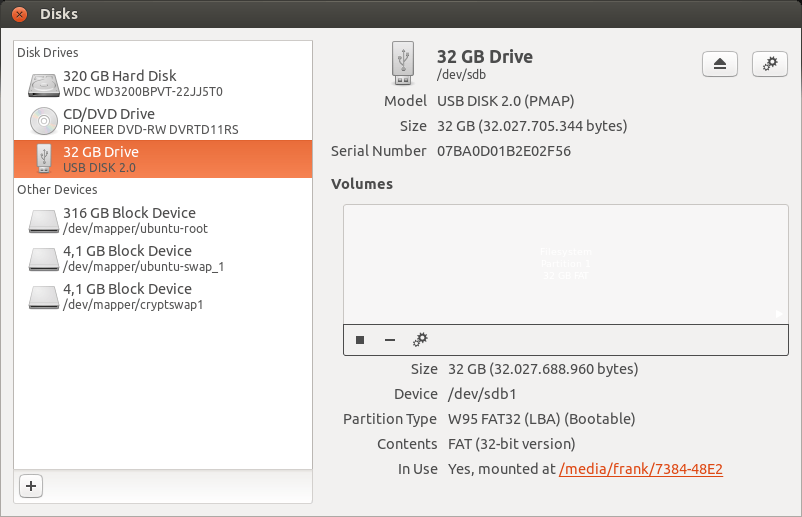
Вы должны нажать на маленький значок с двумя шестернями и выбрать "Редактировать параметры крепления".
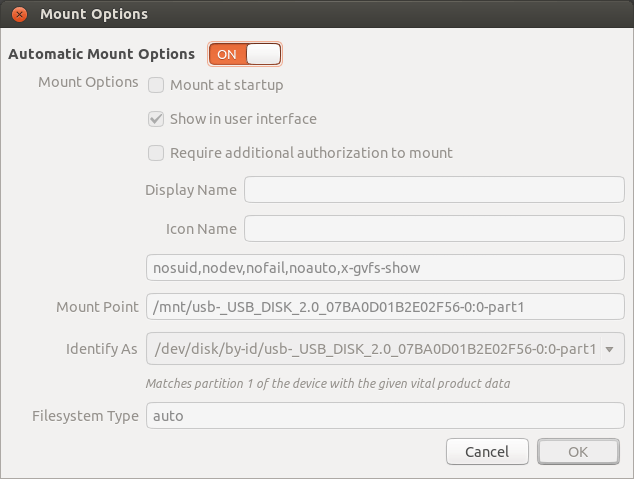
Решение 2. Использование CLI (для установки без головы)
Шаг 1. Проверьте блочные устройства и файловые системы, которые назначены этим блочным устройствам.
lsblk
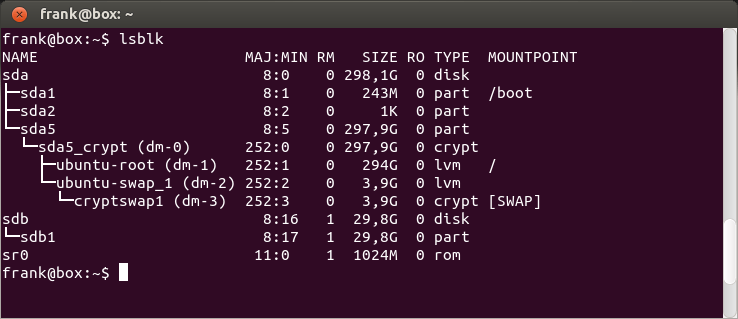
Здесь вы видите блок sdb с разделом /sdb1. Но это не установлено. Там нет файла, назначенного на это.
Шаг 2. Какое устройство SDB?
sudo lshw
или же
sudo lshw | less
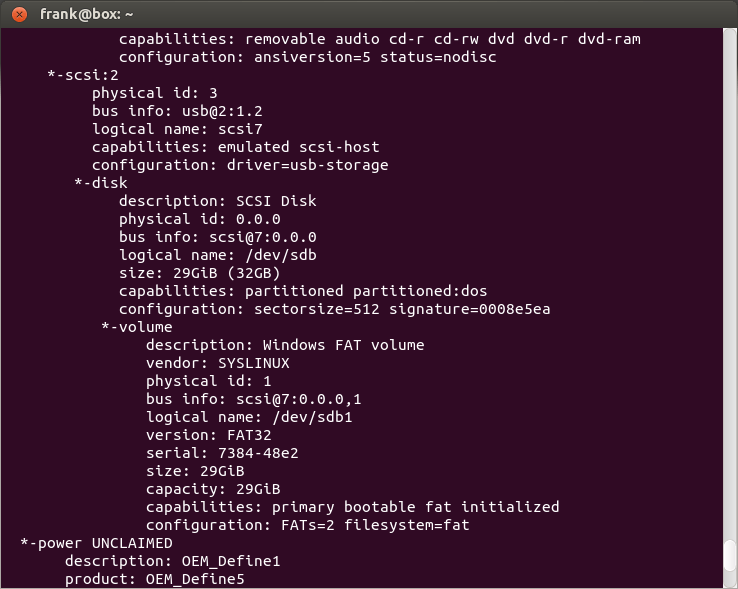
Таким образом, флешка - блочное устройство /sdb - имеет логическое имя /dev/sdb. И файловая система FAT32 на этой карте имеет логическое имя /dev/sdb1.
Шаг 3. Монтирование USB-флешки
Мы будем монтировать / dev / sdb1 в / media / usbstick
sudo mkdir /media/usbstick
sudo mount -t vfat /dev/sdb1 /media/usbstick
Прочтите man-страницу mount для других опций.
Шаг 4. Это сработало?
lsblk
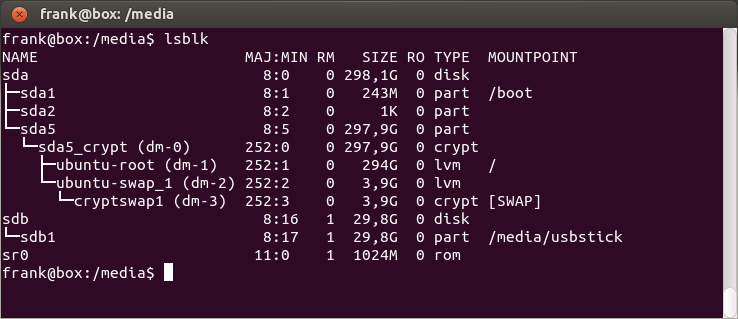
Да, мы видим, что файловая система на USB-накопителе монтируется в / media / usbstick
Приложение: если нет логических имен, таких как / dev / sdb, вы должны сначала их создать. Посмотрите эту информацию о настройке и управлении устройствами петли с помощью команды losttup
sudo lsusb расскажет вам, какие USB-устройства обнаруживает Linux. Монтируется ли USB-накопитель или обнаруживается, это отдельная проблема. sudo lsusb -v даст подробный вывод, возможно, больше информации, чем вы хотите, если ОС действительно не распознает устройство.
Кроме того, вы можете сравнить списки устройств в /dev до и после подключения USB-устройства. Есть много способов сделать это; Я бы, наверное, просто использовал:
ls -l /dev/* | wc -l
Это даст вам несколько распознанных устройств. Выполнение этого до и после подключения устройства скажет вам, если ОС назначила устройство в /dev/,
Другим вариантом будет посмотреть, что происходит в dmesg когда вы подключаете USB-устройство. dmesg может рассказать вам, например, как устройство вышло из строя.
Если USB-устройство, с которым у вас возникают проблемы с подключением, есть в списке lsusb, вы можете попробовать подключить устройство. На этом этапе было бы хорошо узнать тип файловой системы. sudo fdisk -l скажет вам тип файловой системы, в форме идентификатора. Возможно, вам придется искать идентификационный номер. Есть много ссылок онлайн для этого. Как только вы знаете список устройств, то есть /dev/hda1 и тип файловой системы, вы можете попытаться смонтировать устройство вручную с помощью mount команда.
sudo mount /dev/hda1 /home/user/Desktop/whereEver
Возможно, вам придется убедиться, что место, в которое вы хотите установить устройство, существует. Если ОС распознает файловую систему, то mount может просто работать, если файловая система не является типом файловой системы; Возможно, вам придется указать флаги для монтажа.
Опубликуйте свой вывод от dmesg (не все, только из-за подключения USB-устройства), и sudo lsusb,
Linux / UNIX: файлы устройств могут оказаться полезными при попытке определить тип устройства.
Я пишу это, предполагая, что все ваши нераспознанные устройства являются устройствами блочного типа. Существует много способов решения этой проблемы и множество возможных решений. Для предоставления решения необходима более конкретная информация.
Есть также много приложений с графическим интерфейсом, которые могут сделать то же самое. Вы можете попытаться найти подключенное оборудование в "Дисковой утилите".
Подключите USB-накопитель вручную
Запоминающее устройство USB, подключенное к системе, обычно подключается автоматически, но если по каким-либо причинам оно не подключается автоматически, его можно подключить вручную, выполнив следующие действия.
- Нажмите Ctrl+Alt+T, чтобы запустить Терминал.
- Войти
sudo mkdir /media/usbсоздать точку монтирования под названием USB. - Войти
sudo fdisk -lчтобы найти уже подключенный USB-накопитель, скажем, диск, который вы хотите смонтировать,/dev/sdb1, Чтобы подключить USB-накопитель, отформатированный в системе FAT16 или FAT32, введите:
sudo mount -t vfat /dev/sdb1 /media/usb -o uid=1000,gid=100,utf8,dmask=027,fmask=137ИЛИ, Чтобы подключить USB-накопитель, отформатированный в системе NTFS, введите:
sudo mount -t ntfs-3g /dev/sdb1 /media/usb
Чтобы размонтировать его, просто введите sudo umount /media/usb в Терминале.
Вы можете использовать одну из следующих команд для получения подробной информации о подключенных устройствах: все разные команды используются для получения различной информации по-разному, результаты...
- dmesg
- sudo fdisk ИЛИ sudo fdisk -l
- Судо Блкид
- lsblk
- крепление
- lsusb
- USB-устройство
- дф-ч
Вы упомянули только один тип устройства хранения - флешка. Всякий раз, когда USB-устройства не монтируются правильно, убедитесь, что у вас не установлен пакет с именем usbmount. Если это так, удалите его, и жизнь должна вернуться к нормальной жизни после этого (может потребоваться перезагрузка).
У меня тоже была похожая ситуация, когда мой перьевой привод стал невидимым.
Я решил это с помощью служебной программы Ubuntu с именем Disks. Внутри дискового инструмента, ручка была видна. Я нажал на значок шестеренки внутри диска (убедитесь, что вы выбрали правильное устройство) и использовал опцию форматирования раздела с FAT (совместимо со всеми системами и устройствами)